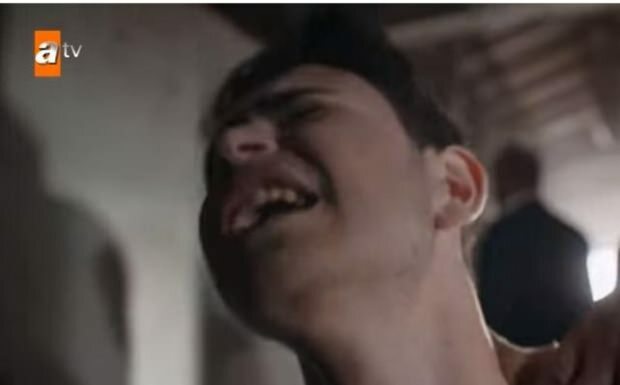Erstellen Sie eine Batch-Datei, um den IE7-Browserverlauf und temporäre Dateien zu löschen
Privatsphäre Sicherheit Microsoft Windows Vista Windows Xp Internet Explorer Feuerfuchs / / March 17, 2020
Dieser Artikel ist mein letzter Artikel, der sich auf das Löschen der temporären Dateien, Cookies, des Browserverlaufs usw. von Internet Explorer 7 (IE7) konzentriert. In meinen vorherigen 2 Artikeln habe ich über das manuelle Löschen der Browserverlaufsdateien und über die CMD-Leitung gesprochen. Wenn Sie jedoch Hilfe über eine Batch-Datei benötigen, lesen Sie weiter. Das folgende Schritt-für-Schritt-Tutorial sollte einfach zu befolgen sein. Ich verwende einen Windows Vista-Computer für das Lernprogramm und die Screenshots, aber der Vorgang ist für Windows XP und andere Windows-Betriebssysteme ziemlich ähnlich.
So erstellen Sie eine Batch-Datei zum Löschen des IE7-Browserverlaufs und der temporären Dateien
1. Rechtsklick auf Ihrem Desktop und KlickenNeu, Text dokument
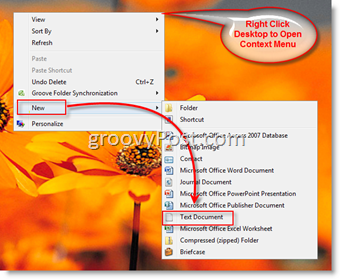
Sie sollten jetzt ein neues Dokument auf Ihrem Desktop haben, das folgendermaßen aussieht:
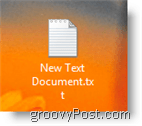
3. Doppelklick das Dokumentieren um es zu öffnen. Art oder Einfügen den folgenden Text in das leere Dokument
RunDll32.exe InetCpl.cpl, ClearMyTracksByProcess 255
Es sollte jetzt so aussehen:
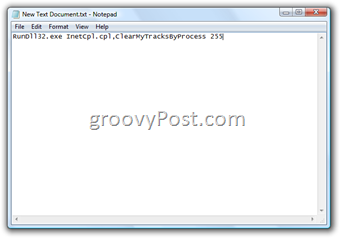
3a.KlickenDatei, speichern dann Schließen das Dokumentieren
Ok, jetzt ist es Zeit, das Dokument in eine Batch-Datei zu konvertieren. Es ist ein einfacher Vorgang, die Dateierweiterung in eine CMD-Datei zu ändern.
4. Rechtsklick auf der Dokumentieren und KlickenUmbenennen
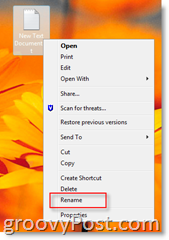
5. Löschen den Dokumentnamen und ArtClearHistory.cmd (oder wie auch immer du es nennen willst)
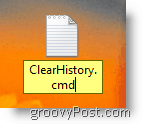 Nach dem Umbenennen -
Nach dem Umbenennen - 
Sie sind fertig! Doppelklicken Sie zum Testen einfach auf die Datei. Daraufhin wird ein Internet Explorer 7-Feld geöffnet, in dem Sie darüber informiert werden, dass temporäre Internetdateien gelöscht werden
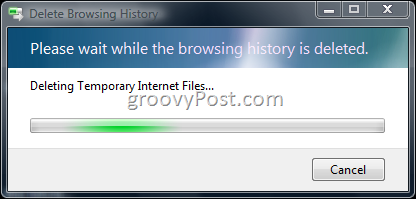
Wenn Sie WIRKLICH paranoid sind, können Sie eine Windows-Task einrichten, um Ihre neue Batch-Datei alle 15 oder 30 Minuten auszuführen. Persönlich lösche ich nur meine Browserverlaufs- und Temp-Dateien, um Unordnung auf meiner Festplatte zu beseitigen.